iPhoneのサイレントスイッチを使うとどうなるか?バイブレーションはどうなるか?についてです。
こんな人に向けての記事です。
- サイレントスイッチをオン・オフしたらどうなる?
- サイレントにしたらバイブレーションはどうなる?
今回は、iPhoneのサイレントスイッチの挙動とバイブレーションの設定方法を紹介します!
iPhoneのサイレントスイッチはどうなるの?
サイレントスイッチで鳴らない音・鳴る音
iPhoneはサイレントスイッチを使って消音モードにできます。
サイレントスイッチとはiPhoneの左上についているこのスイッチのことですね。カチカチ切り替えることができます。

iPhoneのサイレントスイッチをオンにしたら消音モードになりますが、正確にいうと、「鳴らない音」と「鳴る音」があります。
● サイレントスイッチ オンで鳴らない音
- 着信音
- 通知音
● サイレントスイッチ オンでも鳴る音
- アラーム(設定すれば消せる)
- 音楽・動画(設定すれば消せる)
- カメラのシャッター
サイレントスイッチを入れたら、消音モードになるため、着信音や通知音は消えます。これは問題ないですね。
サイレントスイッチをオン・オフする方法
まずは、iPhoneのサイレントスイッチをオン・オフにしてみましょう!
iPhoneの左上にあるサイレントスイッチを下側に切り替えて赤色(オレンジ色)にします。

これでiPhoneをサイレントにすることができました。iPhoneが消音になりました。
iPhoneのディスプレイにも消音モードが「オン」と表示されました。
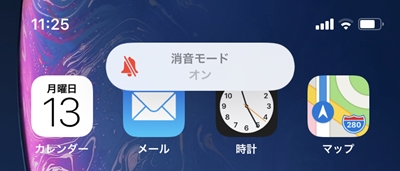
サイレントをオフにするには、サイレントスイッチを逆に切り替えて色なしの状態にします。

これで、iPhoneのサイレントスイッチをオフにすることができました。
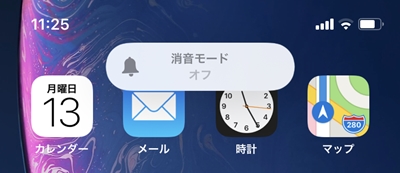
消音モードが「オフ」と表示されました。
サイレントスイッチでバイブレーションはどうなる?
最初に結論をいうと、
バイブレーションはサイレントスイッチとは別途設定します。
サイレントは音を消すだけで、バイブレーションはまた別の設定なのです。
バイブレーションを設定するには、「設定」をおします。
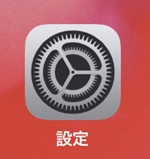
「サウンドと触覚」をおします。
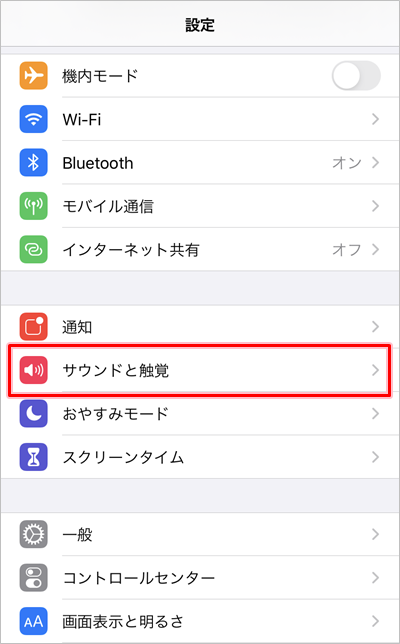
サイレントスイッチがオンのときでもバイブを鳴らす場合は、「サイレントスイッチ選択時」をオンにします。逆にバイブをサイレント時でも鳴らしたくない場合は、「サイレントスイッチ選択時」をオフにします。
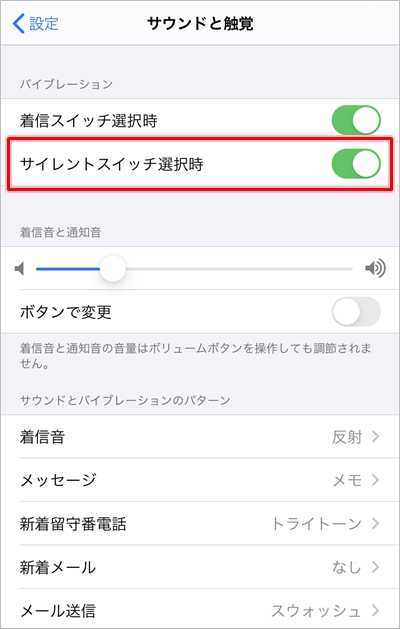
下記の8つは、バイブレーションの種類を個別に変更することもできます。
- 着信音
- メッセージ
- 新着留守番電話
- 新着メール
- メール送信
- カレンダーの通知音
- リマインダーの通知音
- AirDrop

今回は着信音のバイブレーションだけを変更してみます。「着信音」をおします。
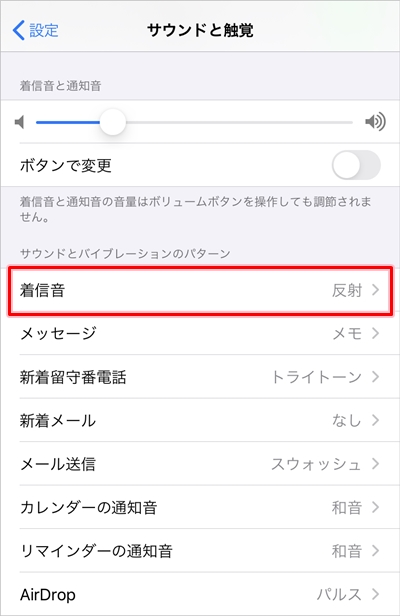
「バイブレーション」をおします。
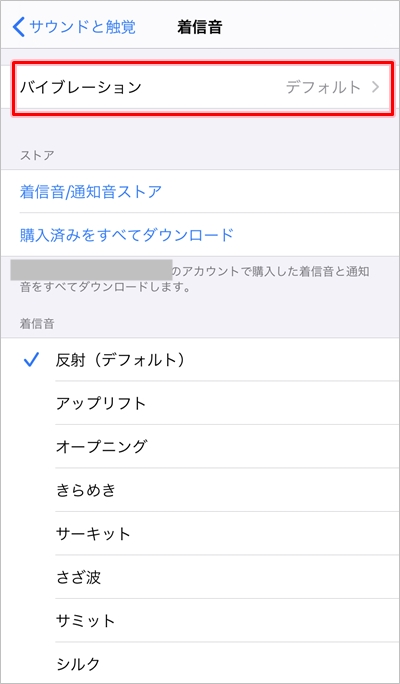
バイブレーションのパターンを選択します。これで着信音のバイブレーションの種類を変更することができました。
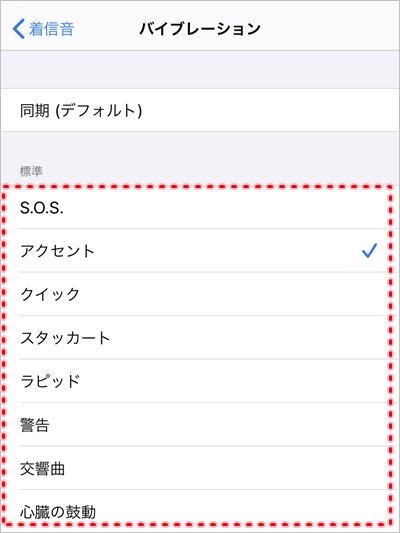
このように、iPhoneをサイレントスイッチをオンにしてバイブを鳴らしたり、バイブを鳴らさないこともできるので、ぜひサイレントスイッチを使いこなして下さい。
以上、サイレントスイッチの挙動とバイブレーションの設定方法についてでした。


コメント